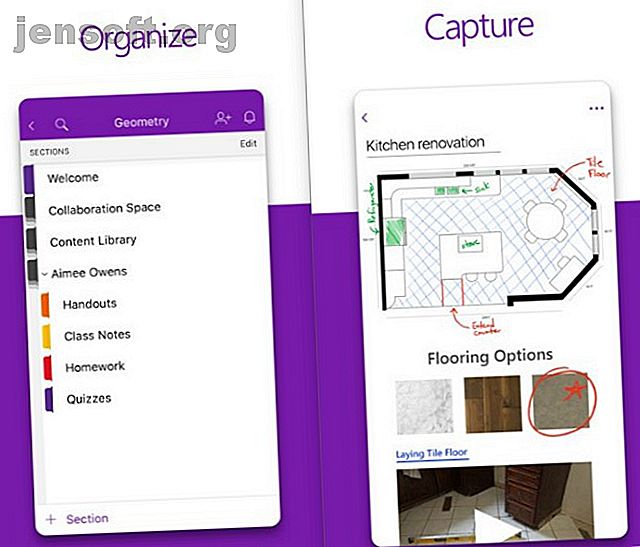
So konvertieren Sie ein Bild mit Handschrift mithilfe von OCR in Text
Werbung
Müssen Sie handschriftliche Notizen digitalisieren, um sie zu bearbeiten oder zu indizieren? Oder möchten Sie einen Text aus dem Bild eines handschriftlichen Zitats kopieren? Was Sie brauchen, ist ein sogenanntes OCR-Tool (Optical Character Recognition).
OCR-Tools analysieren den handgeschriebenen oder eingegebenen Text in Bildern und konvertieren ihn in bearbeitbaren Text. Einige Tools verfügen sogar über eine Rechtschreibprüfung, die bei nicht wiedererkennbaren Wörtern zusätzliche Hilfe bietet.
Wir haben sechs der besten OCR-Tools getestet, um Handschrift in Text umzuwandeln.
1. Microsoft OneNote

Verfügbarkeit: Windows, Mac, Web, iOS und Android
Microsoft OneNote ist ein digitales Notizenprogramm, das sich auch als ziemlich gute OCR-App für Handschriften eignet.
Klicken Sie mit der rechten Maustaste auf ein importiertes Bild, um die Option zum Kopieren von Text aus Bild anzuzeigen . Verwenden Sie diesen Befehl, um Buchstaben aus dem Bild zu extrahieren und sie in bearbeitbaren Text zu konvertieren.
Diese Option ist in wenigen Sekunden verfügbar. Microsoft OneNote ist ein kostenloses, Cloud-basiertes Programm, das Sie auf verschiedenen Geräten, einschließlich Smartphones, Tablets und Computern, verwenden können.
Wie bei allen handschriftlichen OCR-Apps können die Ergebnisse zeitweise uneinheitlich sein. Im Großen und Ganzen funktioniert es jedoch ziemlich gut, auch wenn das Schreiben schwerer zu lesen ist. Schreiben Sie Ihre Notizen in Großbuchstaben, und Sie werden feststellen, dass es sich nicht nur um ein nützliches Werkzeug handelt.
OneNote ist eine erstaunliche App. OCR ist eine der vielen weniger bekannten Funktionen von OneNote, die es wert sind, ausprobiert zu werden.
Herunterladen: Microsoft OneNote für iOS | Android (kostenlos)
2. Google Drive und Google Text & Tabellen

Google verfügt über einige Tools, mit denen Handschrift in Text umgewandelt werden kann. Möglicherweise haben Sie diese bereits.
Der erste ist Google Drive. Öffnen Sie die App auf Ihrem Telefon, tippen Sie auf das Symbol + in der unteren Ecke und wählen Sie Scannen .
Die gespeicherten PDF-Dateien können nicht in Drive selbst bearbeitet werden, sie können jedoch durchsucht werden. Wenn Sie handschriftliche Notizen haben, die Sie nur indizieren müssen, ist dies die ideale Lösung.
Wenn Sie jedoch auch handschriftliche Notizen in bearbeitbaren Text umwandeln müssen, ist eine Kombination aus Drive und Google Text & Tabellen genau das Richtige für Sie.
Scannen Sie zunächst Ihre Notiz, um wie zuvor ein PDF-Dokument zu erstellen. Wechseln Sie dann zu Ihrem Desktop und öffnen Sie drive.google.com. Suchen Sie die gescannte Datei, klicken Sie mit der rechten Maustaste und wählen Sie Öffnen mit> Google Text & Tabellen .
Dadurch wird die PDF-Datei als Textdatei in Docs geöffnet, und Sie können den Text bearbeiten oder kopieren und in ein anderes Dokument einfügen. Die bearbeitbare Version wird automatisch in Drive gespeichert.
Es gibt eine dritte Option. Mit der Google Lens-App (Teil von Google Photos unter iOS) können Sie nach Objekten in der realen Welt suchen, indem Sie Ihre Kamera auf sie richten. Es funktioniert auch mit Text. Bewegen Sie die Kamera Ihres Telefons über einen gedruckten oder handgeschriebenen Text und warten Sie einige Sekunden, bis dieser dekodiert ist. Tippen Sie anschließend auf, um die Suche abzuschließen.
Mit der Leistungsfähigkeit des maschinellen Lernens verfügt Google über einige der besten OCR-Funktionen für Handschrifttools.
Herunterladen: Google Drive für Android | iOS (kostenlos)
Herunterladen: Google Lens für Android | iOS (kostenlos)
3. Einfache Texterkennung

Verfügbarkeit: Nur Desktop
Dieses Freeware-Tool erkennt ca. 120.000 Wörter und ermöglicht es Ihnen, dem Wörterbuch weitere Wörter hinzuzufügen. Mit einer Genauigkeit von bis zu 99 Prozent erkennt SimpleOCR sogar formatierten Text und kann auch so eingestellt werden, dass die Formatierung ignoriert wird.
Verwenden Sie die Funktion zum Entfernen von Flecken oder verrauschten Dokumenten, wenn die Handschrift, die Sie konvertieren, fehlerhaft ist.
SimpleOCR ist ein schnelles Tool, zumal Sie damit ganze Dokumente, Teile oder mehrere Dokumente in Stapeln entschlüsseln können.
Die oben genannte Genauigkeitsbewertung gilt jedoch eindeutig für gedruckten Text in Bildern und weniger für handgeschriebene Medien. Wenn Sie SimpleOCR mit den Tools von Microsoft oder Google vergleichen, werden Sie wahrscheinlich feststellen, dass letztere besser funktionieren.
Download: SimpleOCR für Desktop (Kostenlos)
4. Online-Texterkennung

Verfügbarkeit: Web
Auf dieser übersichtlichen Website können Sie ein Bild hochladen, ein Ausgabeformat auswählen und die fertige Datei in weniger als einer Minute herunterladen.
Für die grundlegende Nutzung dieser kostenlosen Website ist keine Registrierung erforderlich. Sie müssen nur ein Captcha ausfüllen.
Während eines Tests eines PNG-Fotos mit einer Handschrift im TXT-Format spuckte die Online-Texterkennung jedoch zufälliges Kauderwelsch aus, das überhaupt nicht mit der Handschrift übereinstimmte. Verwenden Sie dieses Tool daher mit einem Salzkorn.
Da es billig und benutzerfreundlich ist, schadet es nicht zu sehen, ob Sie bessere Ergebnisse erzielen. Ein möglicher Vorteil der Online-Texterkennung ist, dass sie viele Sprachen erkennt.
Versuchen Sie: Online-Texterkennung (kostenlos)
5. TopOCR

Verfügbarkeit: Nur Windows
TopOCR ist eines der besten Programme zur Handschrifterkennung.
Unter Verwendung eines mit einem Scanner oder einer Digitalkamera aufgenommenen Quellbilds bietet TopOCR ein Doppelfensterformat, in dem das Originalbild links und die Konvertierung rechts angezeigt werden. Erwarten Sie, dass es einigermaßen gut funktioniert, wenn Ihr handgeschriebener Text von links nach rechts erscheint. Wenn es Spalten enthält, ist das Programm wahrscheinlich nicht genau.
TopOCR ist effizient, unterstützt 11 Sprachen und verfügt über eine PDF-Exportfunktion. Die kostenlose Testversion ist in der Lage, auf einfache Weise zu überprüfen, ob sie für Ihre Anforderungen geeignet ist oder nicht, und eine Entscheidung über den Kauf des vollständigen Programms mit freigeschalteten Funktionen zu treffen. Eine mögliche Einschränkung von TopOCR ist, dass es nur auf Windows-Computern funktioniert.
Download: TopOCR (kostenlose Testversion oder 4, 99 USD für das vollständige Programm)
6. FreeOCR

Verfügbarkeit: Nur Windows
FreeOCR wurde für die Windows-Plattform entwickelt und arbeitet mit Bildern und PDFs. Die Konvertierungszeit ist sehr schnell, aber die Genauigkeit ist miserabel.
Die ursprüngliche Technologie, mit der FreeOCR ausgeführt wird, war niemals darauf ausgelegt, gescannte Handschriften in Text umzuwandeln. Einige Benutzer gaben jedoch an, dass die Genauigkeit verbessert wurde, nachdem sie das Programm wiederholt für diesen Zweck verwendet und die Anweisungen in den Benutzerhandbüchern und Foren sorgfältig befolgt hatten.
Herunterladen: FreeOCR (Free)
Kostenlose gegen kostenpflichtige OCR-Apps
Wenn Sie Handschrift in Text scannen müssen, ist es schwierig, über das Angebot von Google hinauszuschauen. Es ist nicht fehlerfrei und hängt in hohem Maße davon ab, wie klar Sie schreiben, kann aber einige sehr gute Ergebnisse liefern.
Eine todsichere Möglichkeit, bessere Ergebnisse zu erzielen, besteht darin, sicherzustellen, dass das Schreiben leicht lesbar ist. In diesen Ressourcen zur Verbesserung Ihrer Handschrift finden Sie Tipps dazu.
In diesem Handbuch haben wir uns auf kostenlose Tools konzentriert. Wären Sie mit einer kostenpflichtigen App besser dran? Schauen Sie sich unseren Vergleich von OneNote und OmniPage an: Kostenfreie und kostenpflichtige OCR-Software: Vergleich von Microsoft OneNote und Nuance OmniPage Kostenfreie und kostenpflichtige OCR-Software: Mit Microsoft OneNote und Nuance OmniPage können Sie Text in Bildern oder PDFs in bearbeitbaren Text konvertieren Unterlagen. Ist ein kostenloses OCR-Tool wie OneNote gut genug? Lass es uns herausfinden! Lesen Sie mehr, um zu sehen, ob es sich lohnt, in professionelle OCR-Software zu investieren.
Erfahren Sie mehr über: Dateikonvertierung, Image Converter, Microsoft Office-Tipps, Microsoft OneNote, OCR.

